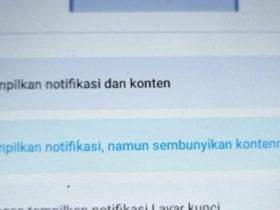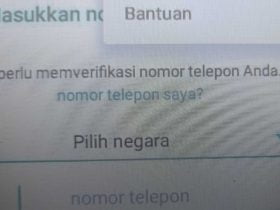HiPoin.com – Ingat bahwa Adobe Photoshop dan CorelDraw tidak bisa dibandingkan begitu saja karena keduanya menggunakan cara kerja yang berbeda. Tetapi pada pembahasan kali ini saya tidak akan membahas perbedaan antara keduanya, melainkan solusi CorelDraw tidak bisa ungroup.
Fitur ungroup tidak hanya ditemui di CorelDraw tetapi juga ada di Adobe Photoshop dan beberapa aplikasi lainnya walaupun bukan aplikasi photo editing. Fitur ungroup merupakan fitur pelengkap group yang bisa kamu gunakan untuk menyatukan beberapa elemen.
Kenapa tidak bisa ungroup di CorelDraw? saya sendiri kurang tau pasti penyebab hal tersebut. Tetapi yang jelas kali ini saya akan membahas solusi dan cara mengatasinya. Agar kamu bisa ungroup apabila tidak sengaja atau tidak jadi kamu group kan elemen terkait.
Fitur ini sangat membantu dan tentu saja group berbeda dengan smart object. Smart object hanya ada di Photoshop sedangkan di CorelDraw hanya ada group saja. Akan saya bahas juga mengenai cara ungroup di CorelDraw bagi kamu yang belum tau cara melakukannya.
Namun sebelum lanjut kamu bisa baca artikel menarik lain yang sudah saya bahas dan jelaskan. Seperti solusi preset di Lightroom yang tidak dapat digunakan serta cara mengatur getaran di HP Samsung agar lebih lembut atau lebih kencang dari yang standar.
Cara Ungroup Objek di CorelDraw
Pertama saya akan membahas mengenai cara ungroup di CorelDraw bagi kamu yang belum tau cara melakukannya. Berikut cara untuk ungroup ketika kamu sedang membuat gambar lewat CorelDraw:
- Pilih Pick Tool lalu klik pada objek yang ingin kamu ungroup
- Setelah objek terpilih silakan tekan Arrange>Ungroup
- Selanjutnya klik Pick Tool di tempat lain pada lembar kerja
- Sekarang kamu sudah berhasil ungroup dan bisa kamu lakukan apapun yang ingin kamu lakukan
Ingat ini khusus untuk gambar khususnya gambar 2 dimensi, untuk foto tidak akan bisa karena memang CorelDraw khusus gambar bukan foto.
Apa Fungsi dan Kegunaan Ungroup?
Fungsi ungroup sendiri memiliki 2, yang pertama yaitu untuk membalikkan dari fitur group yang sebelumnya kamu gunakan. Jadi jika kamu terlanjur menekan group kamu tidak usah khawatir karena bisa di ungroup.
Dan yang kedua fitur ungroup di CorelDraw bisa digunakan untuk memisah gambar seperti logo yang sudah menjadi satu. Asalkan gambar atau logo masih terlihat jelas maka sudah pasti bisa di ungroup dan kamu bisa ubah setiap warnanya sesuka kamu dengan mudah tanpa membuatnya dari awal.
Cara Mengatasi Tidak Dapat Ungroup di CorelDraw
Dan yang terakhir saya akan membahas mengenai solusi tidak bisa ungroup di CorelDraw. Cara mengatasinya cukup mudah, yaitu dengan mencari tau penyebab kenapa kamu tidak bisa ungroup.
- Caranya salah saat ingin melakukan ungroup
- Objek tidak bisa di ungroup karena alasan tertentu
- Objek sudah di ungroup hanya saja kamu belum sadar
Untuk yang tidak bisa ungroup karena alasan tertentu biasanya karena objek kurang bagus kualitasnya atau benar-benar buruk. Jadi bagaimanapun caranya kamu harus perbaiki agar fitur Pick Tool dapat bekerja.
Kesimpulannya CorelDraw tidak bisa ungroup bisa karena salah caranya, objek terlalu jelek sehingga fitur Pick Tool tidak berfungsi, atau karena memang objek sebenarnya sudah ungroup hanya saja kamu tidak sadar atau tidak tau.
Selain ungroup yang ada di aplikasi editing CorelDraw bagi kamu pengguna iPhone jika di kontrol panel tiba-tiba ada kontrol rumah dan kamu tidak suka kamu bisa menghilangkan kontrol rumah tadi dengan mudah supaya hilang dan tidak ada lagi.
Karena memang memakan ruang dan tidak kamu butuhkan. Sekian pembahasan dari saya mengenai CorelDraw tidak bisa ungroup. Semoga apa yang saya bahas kali ini bermanfaat dan dapat membantu kamu yang masih cukup awam dengan CorelDraw.